1、下载相关工具
1.1 安装使用比较广泛的DNS服务器软件bind
首先获取root权限,利用yum语句进行bind安装
bind支持现今绝大多数的操作系统(Linux,UNIX ,Mac,Windows)
bind服务的名称称之为named
DNS默认使用UDP、TCP协议,使用端口为53(domain),953(mdc,远程控制使用)

1.2 启动服务
启动服务,并且设为开机启动

1.3 检查进程
查看进程是否正常

1.4 防火墙策略
由于DNS运行在53端口上,需要设置一下防火墙策略,放行53端口。如果防火墙处于关闭的状态可以省略这个步骤。

配置完毕之后使用“firewall-cmd --list-all”查看配置策略

配置之前

配置之后
2 、DNS相关文件及配置
2.1修改主要文件
为了防止错误的配置引起的故障,我们可以先将要配置的文件进行利用cp语句备份,-p让复制出来的文件属性与源文件属性保持一致。
配置/etc/named.conf文件

配置完成之后,检查一下文件里面内容语法是否正确

2.2 添加正向解析和反向解析
和2.1一样为了防止出现错误,提前利用cp语句进行备份

编辑这个文件,在文件最下面添加如下内容:
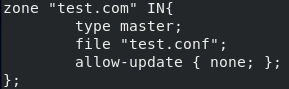
正向解析
第一行的test.com是域名
第三行的test.conf是要做映射的解析文件
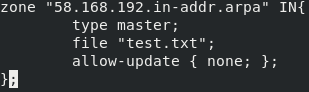
反向解析
第一行是的“58.168.192.in-addr.arpa”是所要解析IP的网段以及相应的数据文件名称
第三行的test.txt是要做映射的解析文件
2.3 配置解析文件
如上配置好了named.rfc1912.zones,下面进行配置映射的解析文件test.conf
首先进入/var/named目录,此目录给我们提供了一个模板
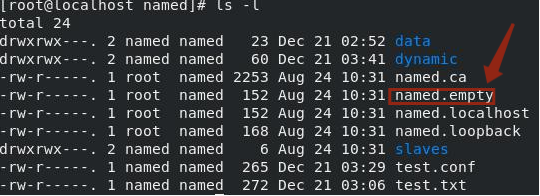
将这个文件复制出来,并更名为test.conf和test.txt,就形成了我们要的正向解析文件和反向解析文件


正向解析文件

反向解析文件
相应的数据配置文件完成之后对文件的属主进行修改

2.4 重启named服务让配置生效
完成相应的配置之后,关闭防火墙,开启相应的服务


2.5 驱动网卡
将服务器端的信息添加进去并将其设置为静态获取IP

2.6 查看本机DNS
查看本机DNS一定要指向自己配置的IP


3、 检查DNS
3.1 ping语句
ping dns.test.com ping通了(ping 其他的域名也可以)
3.2 nslookup解析域名
利用nslookup正向解析和反向解析域名和IP地址
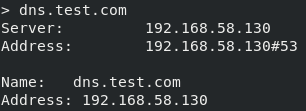
正向解析dns.test.com
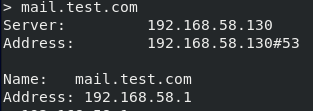
正向解析 mail.test.com

反向解析192.168.58.

反向解析192.168.58.2






















 7056
7056











 被折叠的 条评论
为什么被折叠?
被折叠的 条评论
为什么被折叠?








